在这款软件中,电脑外接usb设备后开启蓝屏解决方法怎么使用?这是软件中比较实用的一项功能,或许就是使用起来繁琐一点,但是只要你了解一下具体的流程之后,相信你也可以很快的掌握,下面就一起来看看电脑外接usb设备后开启蓝屏解决方法的详细教程吧。这款软件功能还是很全的,各个方面基本上都能很好的适用其中,本站对这款软件各方面功能使用都做出了详细的教程,有不会的地方可以来看看,应该可以帮到大家。
首先,我们需要了解造成蓝屏问题的可能原因。一些常见的原因包括驱动程序不兼容、设备故障、电源问题等。因此,解决蓝屏问题的第一步是检查设备驱动程序。我们可以通过以下步骤来完成
推荐小伙伴们下载:快快蓝屏修复助手(点击即可下载)<<<<。一键检测,快速修复各种Windows系统电脑蓝屏问题!
1、 打开设备管理器。在Windows系统中,我们可以通过在搜索栏中输入“设备管理器”来找到它。 2. 在设备管理器中,找到与我们外接的USB设备相关的驱动程序。通常,它们会显示在“通用串行总线控制器”或“USB控制器”下。 3. 右键单击该驱动程序,并选择“更新驱动程序软件”选项。 4. 在弹出的窗口中,选择“自动搜索更新的驱动程序软件”选项,让系统自动搜索并更新驱动程序。 5. 重启电脑后,再次尝试连接USB设备,查看蓝屏问题是否得到解决。
如果通过更新驱动程序未能解决问题,那么我们可能需要考虑设备本身是否故障。可以尝试以下方法来排除设备故障
1、 将USB设备连接到另一台电脑上,查看是否出现蓝屏问题。如果在其他电脑上也出现了相同的问题,那么很可能是设备本身存在故障。 2. 检查USB设备的连接线是否完好无损。有时候,连接线的损坏或接触不良也可能导致蓝屏问题的发生。 3. 如果设备是外部硬盘或U盘,可以尝试将数据备份,然后进行格式化操作,以排除硬件故障。
此外,电源问题也是导致蓝屏问题的一个常见原因。我们可以尝试以下方法来解决电源问题
1、 检查电脑的电源适配器是否正常工作。可以通过连接其他设备来测试电源适配器是否有问题。 2. 尝试更换电源线,以排除电源线损坏的可能性。 3. 检查电脑的电池是否有损坏或放电。如果是笔记本电脑,可以尝试拔掉电池后仅使用电源适配器来供电。
最后,如果以上方法都未能解决蓝屏问题,我们可以尝试通过重新安装操作系统来解决。这是一个比较极端的方法,因为它将导致所有数据的丢失,所以在操作之前一定要备份重要数据。
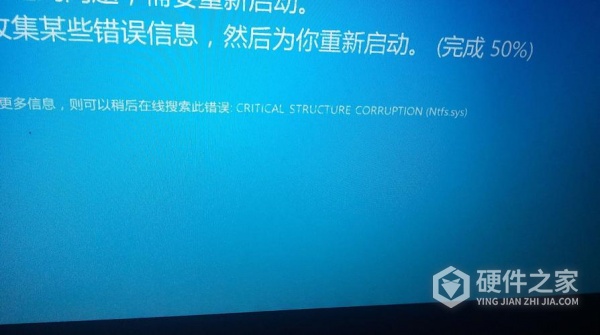
电脑外接usb设备后开启蓝屏解决方法教程分享给大家,还没有熟练掌握的用户可以收藏这篇文章,方便下次查看,本站为用户带来的软件教程有很多,覆盖电脑、手机软件,生活服务、出行、工具等各类软件教程,在这里相信你能找到你需要的教程。